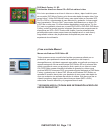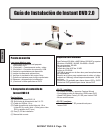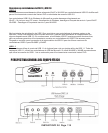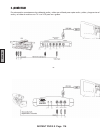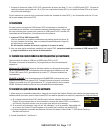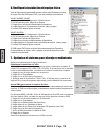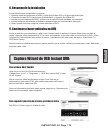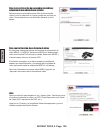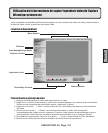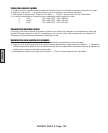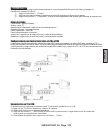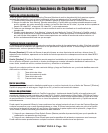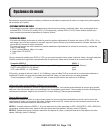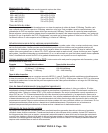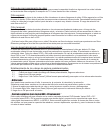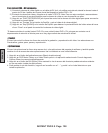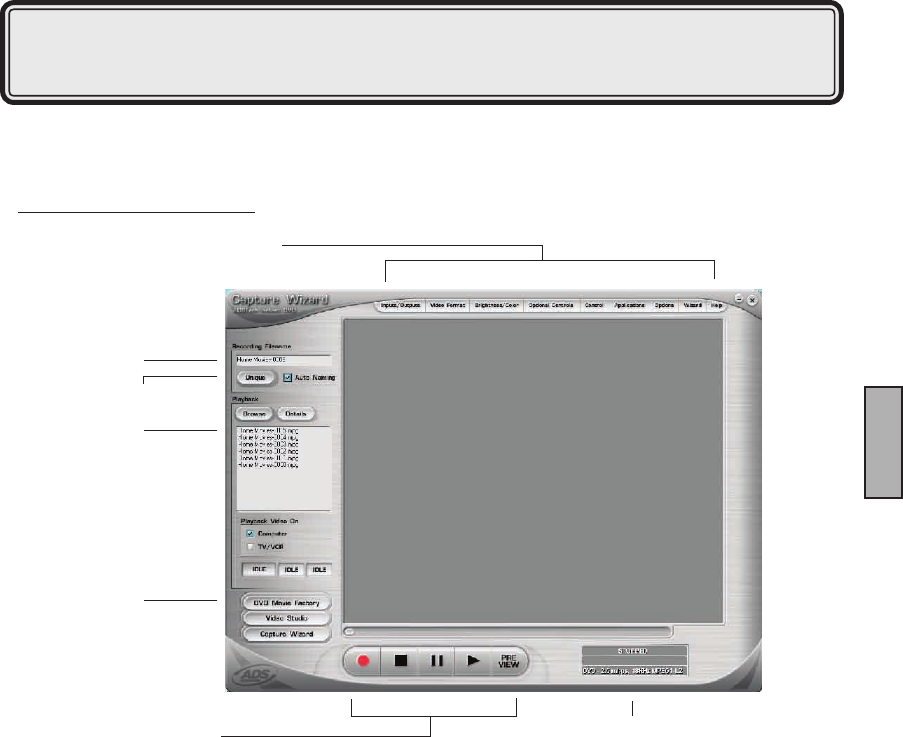
INSTANT DVD 2.0 Page 120
SPANISH
INSTANT DVD 2.0 Page 121
SPANISH
Ya ha completado las pantallas del Wizard para asegurar que ha conectado los cables de vídeo y seleccionado el
formato de vídeo y ahora ya está listo para captar vídeo.
La interfaz de Capture Wizard
Previsualización y grabación de vídeo
1.) Asegure que el dispositivo de vídeo esté reproduciendo un vídeo
2.) Haga clic en “Preview” [Previsualizar] y verá el vídeo reproduciéndose en la ventana de previsualización.
Notará que los indicadores de estado están azules y mostrando “Preview”.
3.) Haga clic en el botón ( � ) “Parar” o pulse la tecla de “Esc” del teclado para detener la previsualización
del vídeo.
4.) Si hace clic en el botón ( � ) “Grabar” rojo mientras previsualiza un vídeo, éste se detendrá
momentáneamente y luego volverá a comenzar. Cuando el vídeo empiece a previsualizarse de nuevo,
estará grabando. Notará que los indicadores de estado han cambiado a rojo y muestran “Record”.
5.) Para detener la reproducción, haga clic en el botón ( � ) “Parar” o pulse la tecla de “Esc” del teclado.
6.) Notará que el nombre del archivo se ha añadido a la casilla de lista de reproducción.
Utilización de la herramienta de captar/reproducir vídeo de Capture
Wizard por primera vez:
Menu Options
File Name
Auto-Naming/Unique Name
Playback List Box
Status Indicator
Application Links
Record/Play Controls